Как восстановить доступ к жесткому диску, исправить ошибку невозможности открыть жесткий диск

В этой статье мы расскажем, как восстановить доступ к жёсткому диску в случае его сбоя. Давайте пойдём дальше!
Google Lens предоставляет пользователям возможность копировать текст со своего телефона на компьютер с помощью чрезвычайно простых операций. Благодаря этой функции нам не нужно стороннее приложение для поддержки отправки текста между телефоном и компьютером. Вот инструкции по копированию текста с телефона на компьютер с помощью Google Lens.
Инструкция по копированию текста с телефона на компьютер с помощью Google Lens
Шаг 1:
Заходим в Google на телефоне, затем нажимаем на значок Google Lens в строке поиска. Переключиться на интерфейс сканирования документов. Вы помещаете текст, который хотите отсканировать, в камеру, а затем нажимаете значок захвата , чтобы отсканировать текст.
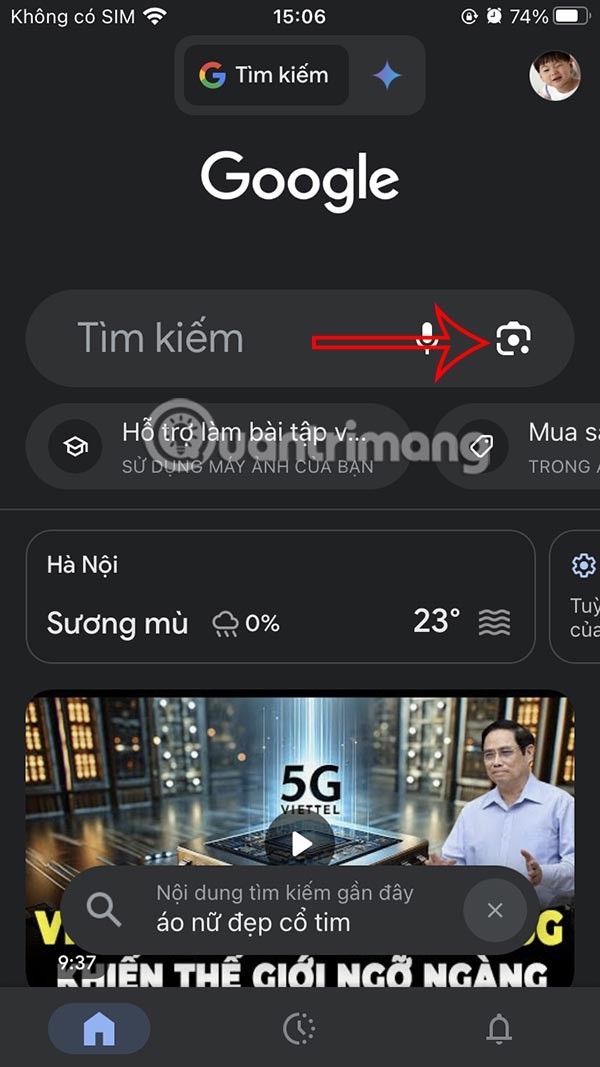
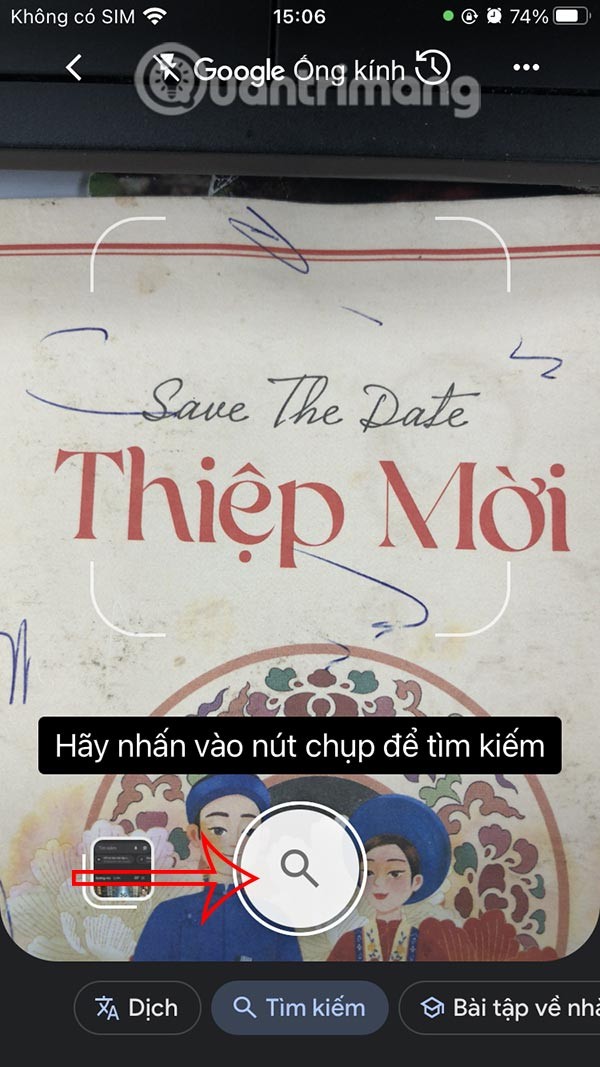
Шаг 2:
Далее выделяем текст для копирования на фотографии, сделанной с помощью Google Lens. После того, как вы выделили текст, вы увидите параметры отображения. Нажмите на стрелку вправо еще раз, чтобы увидеть больше параметров.
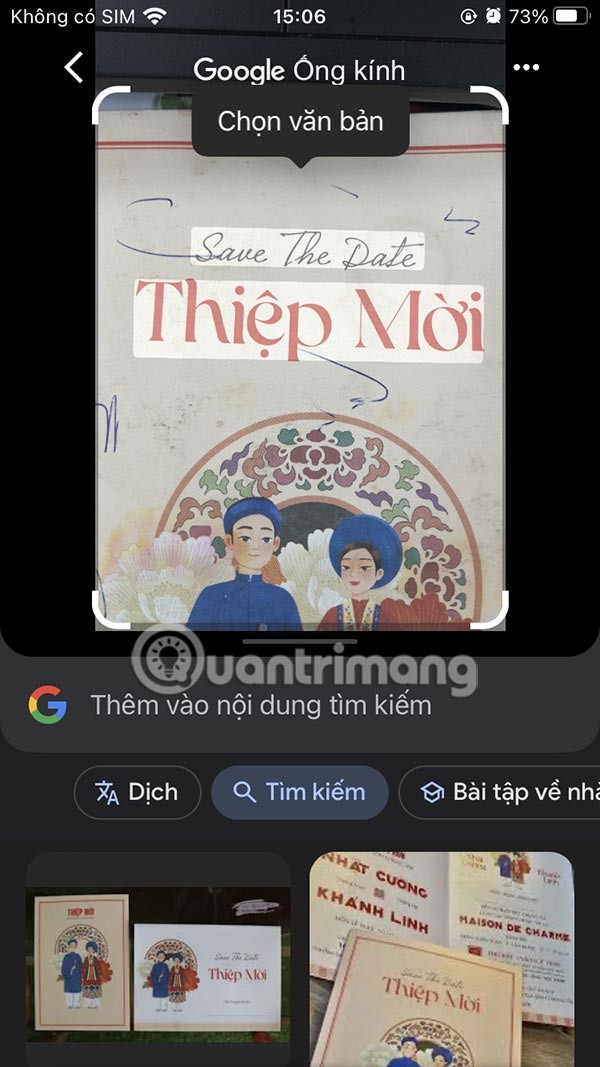
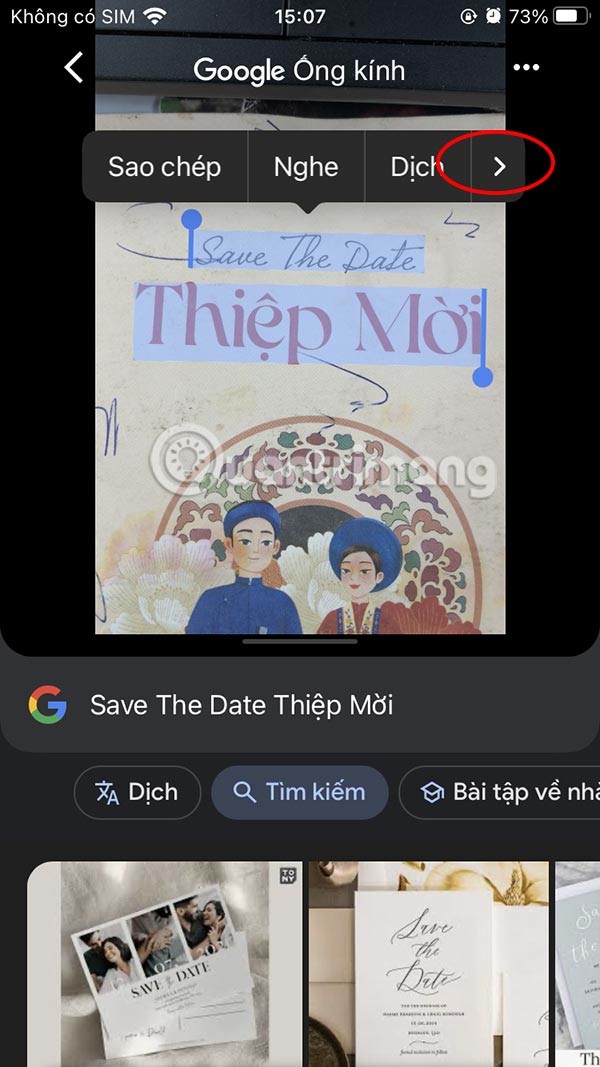
Теперь нажимаем «Копировать на компьютер» для выполнения.
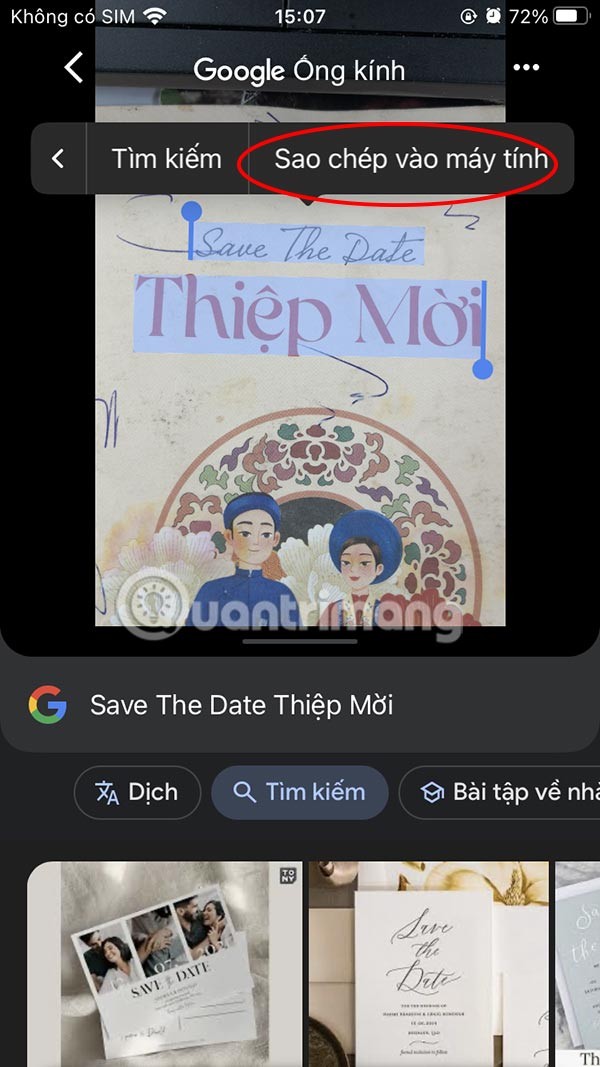
Шаг 3:
Теперь вам нужно войти в свою учетную запись Google на компьютере , которая совпадает с учетной записью Google, используемой в Google Lens, чтобы перенести текст с телефона на компьютер с помощью Google Lens.
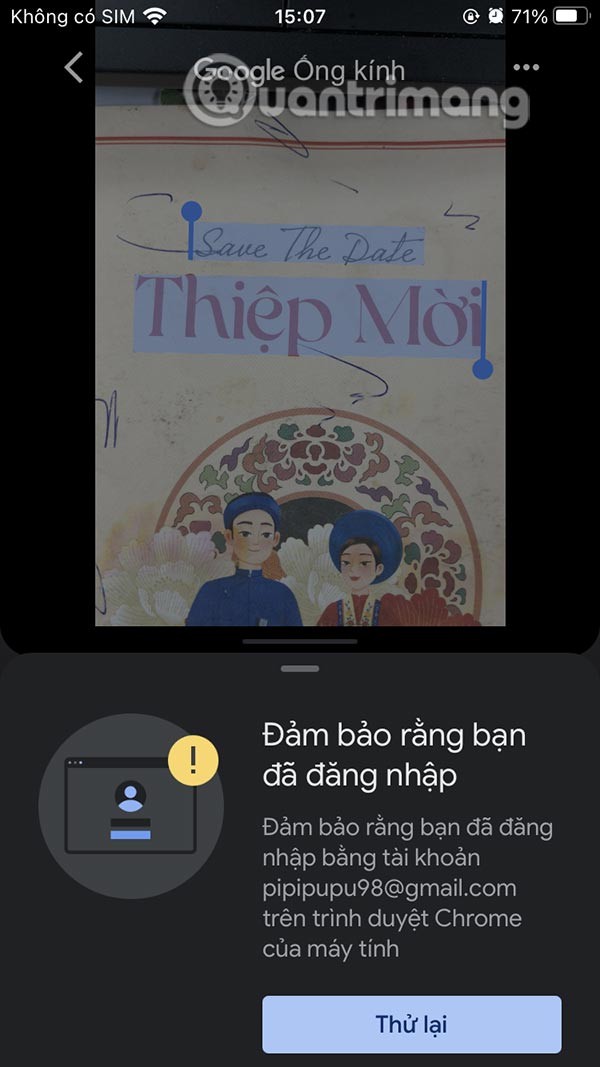
Текст, скопированный из Google Lens на вашем телефоне, автоматически становится доступен в буфере обмена Chrome на вашем компьютере. Используйте сочетание клавиш Ctrl + V, чтобы вставить текст в нужное место.
Видеоурок по копированию текста с телефона на компьютер
В этой статье мы расскажем, как восстановить доступ к жёсткому диску в случае его сбоя. Давайте пойдём дальше!
На первый взгляд AirPods выглядят как любые другие беспроводные наушники. Но всё изменилось, когда были обнаружены несколько малоизвестных особенностей.
Apple представила iOS 26 — крупное обновление с совершенно новым дизайном «матовое стекло», более интеллектуальным интерфейсом и улучшениями в знакомых приложениях.
Студентам нужен определённый тип ноутбука для учёбы. Он должен быть не только достаточно мощным для успешной работы на выбранной специальности, но и достаточно компактным и лёгким, чтобы его можно было носить с собой весь день.
Добавить принтер в Windows 10 просто, хотя процесс для проводных устройств будет отличаться от процесса для беспроводных устройств.
Как вы знаете, оперативная память (ОЗУ) — очень важный компонент компьютера, выполняющий функцию памяти для обработки данных и определяющий скорость работы ноутбука или ПК. В статье ниже WebTech360 расскажет вам о нескольких способах проверки оперативной памяти на наличие ошибок с помощью программного обеспечения в Windows.
Умные телевизоры действительно покорили мир. Благодаря множеству замечательных функций и возможности подключения к Интернету технологии изменили то, как мы смотрим телевизор.
Холодильники — привычные бытовые приборы. Холодильники обычно имеют 2 отделения: холодильное отделение просторное и имеет подсветку, которая автоматически включается каждый раз, когда пользователь ее открывает, а морозильное отделение узкое и не имеет подсветки.
На сети Wi-Fi влияют многие факторы, помимо маршрутизаторов, пропускной способности и помех, но есть несколько разумных способов улучшить работу вашей сети.
Если вы хотите вернуться к стабильной версии iOS 16 на своем телефоне, вот базовое руководство по удалению iOS 17 и понижению версии с iOS 17 до 16.
Йогурт — замечательная еда. Полезно ли есть йогурт каждый день? Как изменится ваше тело, если вы будете есть йогурт каждый день? Давайте узнаем вместе!
В этой статье рассматриваются наиболее питательные виды риса и способы максимально увеличить пользу для здоровья любого выбранного вами вида риса.
Установление режима сна и отхода ко сну, смена будильника и корректировка рациона питания — вот некоторые из мер, которые помогут вам лучше спать и вовремя просыпаться по утрам.
Арендуйте, пожалуйста! Landlord Sim — мобильная игра-симулятор для iOS и Android. Вы будете играть за владельца жилого комплекса и начнете сдавать квартиры в аренду, чтобы улучшить интерьер своих апартаментов и подготовить их к приему арендаторов.
Получите игровой код Bathroom Tower Defense Roblox и обменяйте его на потрясающие награды. Они помогут вам улучшить или разблокировать башни с более высоким уроном.













